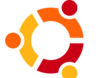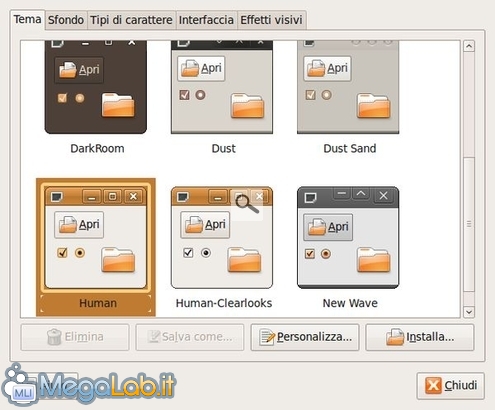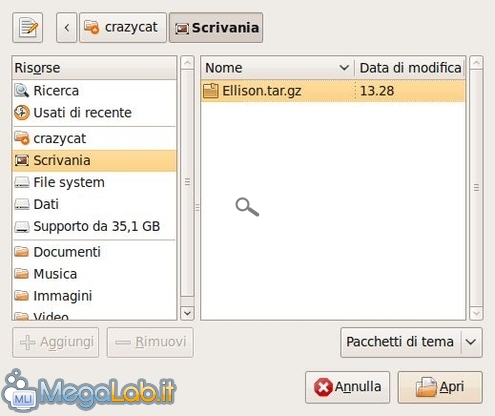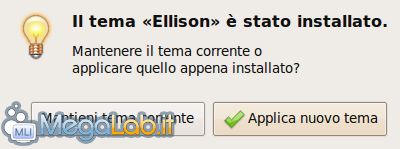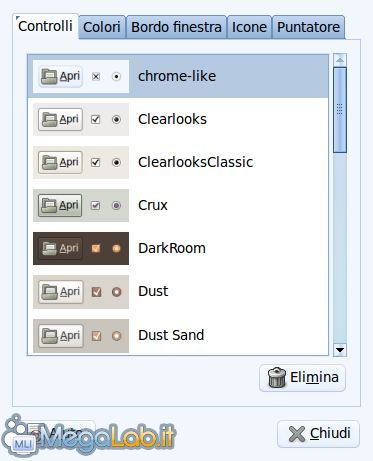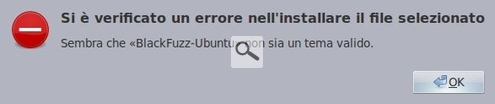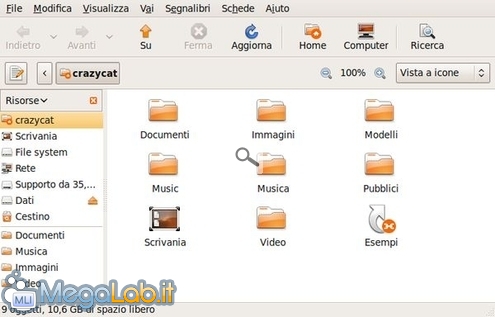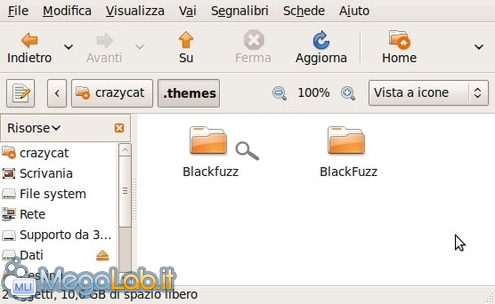Canali
Ultime news

Ultimi articoli
 Le ultime dal Forum |

Correlati
 TagPer trovare dei temi nuovi da applicare basta utilizzare Google e ricercare Temi Ubuntu. I risultati sono tantissimi, ma uno dei siti più forniti è senza dubbio GNOME-look. Per installare un tema nuovo, dopo averlo scaricato ed eventualmente estratto dagli archivi in cui è contenuto, basta premere Installa. Selezionate la cartella contenente il tema che avete scaricato e premete Apri. A questo punto basta premere applica nuovo tema per cominciare ad utilizzare quello che avete appena scaricato.
Dalla schermata principale del gestore dei temi, premendo il pulsante Personalizza è possibile modificare ulteriormente i temi presenti.
Una volta che avete creato il vostro tema personalizzato lo dovete salvare, dandogli un nome qualsiasi, in modo da conservarlo e riutilizzarlo. Problemi nell'installazione dei temi e nella loro rimozioneAlcuni temi che scaricate, potrebbero non installarsi con messaggi di questo tipo In casi come questi dovrebbe bastare estrarre il contenuto dell'archivio che avete scaricato e poi ricercare il tema nei file appena creati. Eliminazione temiA volte la cancellazione di un tema dal gestore dei temi non sempre va a buon fine, rimane magari qualche pezzetto nascosto e per completare la rimozione bisogna agire manualmente. Portatevi nella cartella del vostro utente, premete i tasti Ctrl+H per far apparire i file nascosti e selezionate la cartella .Themes All'interno trovate le cartelle dei temi, quella che non vi interessa più la cancellate. Oppure potete aprire una sessione del terminale e digitare questo comando rm -rf $HOME/.themes/Nome della cartella da cancellare Il risultato non cambia rispetto alla cancellazione manuale, la cosa importante è che inseriate il nome della cartella da eliminare. Devo dire di aver provato ad installare alcuni dei temi, molti non presentano nessun problema ad installarsi come spiegato prima. Altri invece sono più complessi e bisogna seguire le istruzioni, di solito, contenute in file di testo all'interno del pacchetto che avete scaricato o nella pagina web dell'autore del tema. Altre volte c'è la richiesta di scaricare dei pacchetti aggiuntivi per completare l'installazione del tema. Wallpaper, Font, Pannelli Più icone sul desktop Pagine
Segnala ad un amico |
- Unisciti a noi
- | Condizioni d'uso
- | Informativa privacy
- | La Redazione
- | Info
- | Pressroom
- | Contattaci
© Copyright 2025 BlazeMedia srl - P. IVA 14742231005
- Gen. pagina: 0.47 sec.
- | Utenti conn.: 111
- | Revisione 2.0.1
- | Numero query: 43
- | Tempo totale query: 0.05